Propaganda
Um cliente de email da área de trabalho tem várias vantagens sobre o webmail. Primeiro de tudo, você não depende da disponibilidade de um serviço online. Você pode trabalhar em seus emails sem estar conectado à Internet. Você pode configurar várias contas de email e não há limite de quantos gigabytes você pode armazenar gratuitamente. É claro que o Thunderbird também oferece suporte para extensões, o que o torna especialmente interessante.
A desvantagem é que você não tem acesso aos seus e-mails quando estiver em outro computador. Portanto, se o seu cliente de email favorito é o Thunderbird e esse é precisamente o problema que você precisa resolver, espere!
Este artigo mostra como você pode sincronizar emails do Thunderbird em vários computadores e sempre ter acesso a todos os seus emails, independentemente do computador que você está usando.
Em princípio, essas instruções também podem funcionar para outros clientes de email da área de trabalho. No entanto, as etapas únicas descritas aqui são específicas para sincronizar os emails do Thunderbird.
1. Ativar IMAP
Se atualmente você estiver baixando seu e-mail usando POP3, poderá mudar para o IMAP, que é suportado pela maioria dos provedores de e-mail.
Qual é a diferença entre IMAP e POP3? Com o POP3, os e-mails que chegam ao seu servidor de e-mail são eventualmente baixados para o seu computador e excluídos do servidor. Com o IMAP, uma cópia dos e-mails é mantida no servidor. Além disso, todas as pastas, inclusive as criadas, são recriadas no servidor e em todos os computadores que acessam essa conta IMAP. Portanto, seus e-mails, incluindo lixo e e-mails enviados, estão sempre sincronizados.
Para ativar o IMAP, faça login na sua conta de provedor de serviços de e-mail e procure as respectivas configurações. Então vá ao Thunderbird e ajuste as configurações lá.
Se você estiver mudando de POP3 para IMAP, precisará reiniciar e recriar a conta. Faça backup de suas pastas de e-mail primeiro! Em seguida, abra> Ferramentas > Configurações da conta… no Thunderbird, alterne para a conta e clique em> Ações da conta > Remover conta para excluir a conta.
Agora você pode recriá-lo. O Thunderbird 3 detecta automaticamente as configurações IMAP corretas para o seu provedor quando você cria uma nova conta de email. Vá para> Arquivo > Novo > Conta de correio… ou dentro de> Configurações da conta… clique em> Ações da conta > Adicionar conta de email… e insira seus detalhes. Se as configurações não forem detectadas, clique em> Editar ou> Configuração manual… e insira os detalhes fornecidos pelo seu provedor.
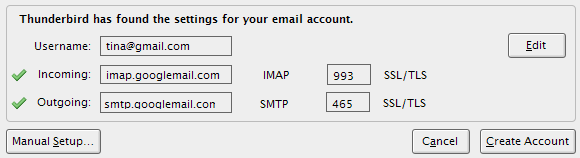
Dentro do seu Thunderbird> Configurações da conta também dê uma olhada no> Sincronização e armazenamento opções
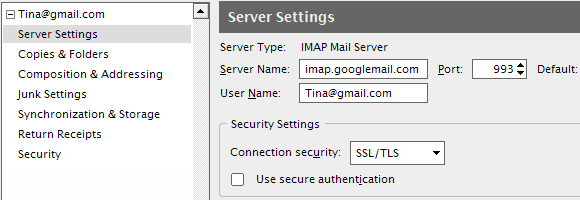
2. Mover perfil para uma unidade móvel
Essa opção é mais fácil de configurar, mas mais difícil de manter. Tecnicamente, você não está sincronizando emails do Thunderbird entre computadores ao usar esse método. Em vez disso, você leva todo o seu perfil Thunderbird e acessa-o em qualquer computador que você usa.
Como uma fonte externa terá uma letra de unidade diferente em computadores diferentes, não moveremos o perfil. Vamos apenas dizer ao Thunderbird o caminho do perfil usando o -perfil Argumento da linha de comando "caminho".
O argumento da linha de comando é semelhante a este:
Perfil "C: \ Arquivos de Programas \ Mozilla Thunderbird \ thunderbird.exe" "F: \ My TB profile"
No Windows XP, você acessa> Começar > Corre e digite este comando, substituindo "F: \ Meu perfil de TB”Com o caminho exato para o seu perfil.
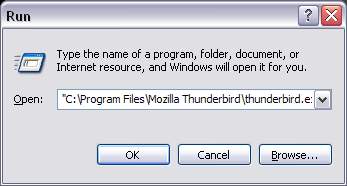
Para tornar isso um pouco mais fácil, você pode criar um atalho na unidade removível usando um pequeno programa chamado TBLaunch. Você pode faça o download do TBLaunch aqui. O arquivo INSTALL.txt explica como usar a ferramenta, projetada há muitos anos para tornar um "hack portátil" para o Thunderbird 0.7 um pouco mais confortável. Você pode substituir "tbpath”No arquivo .ini com o caminho para a pasta de arquivos do programa, assim:“C: \ Arquivos de Programas \ Mozilla Thunderbird \”
E é claro que você sempre deve levar o drive móvel com você.
3. Mover perfil para uma unidade de rede
Este último método para sincronizar o email do Thunderbird requer que você tenha acesso a uma unidade compartilhada / de rede. Este é o método mais conveniente a longo prazo. No entanto, isso envolve mover o perfil existente para essa unidade, o que pode ser complicado.
Primeiro, feche o Thunderbird. Agora mova a pasta de perfil para o local desejado. No Windows XP, você encontrará seu perfil do Thunderbird em> "C: \ Documents and Settings \ [nome de usuário] \ Application Data \ Thunderbird \ Profiles \ xxxxxxx.default”
Se você não vir a pasta "Dados do aplicativo", é porque está oculta. Vá para> Ferramentas > Opções de Pasta… > Visão guia e em> Arquivos e pastas ocultos selecione> Mostrar arquivos e pastas escondidos.
Quando o perfil chegar ao novo local, vá para> "C: \ Documents and Settings \ [nome de usuário] \ Application Data \ Thunderbird \ ” e abra o> profiles.ini arquivo em um editor de texto.
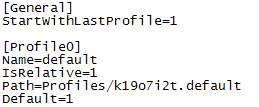 Este arquivo lista todos os perfis registrados com o Thunderbird instalado. Localize o que você acabou de mover e altere o> Caminho = linha para o novo local, por exemplo> Caminho = "E: \ Perfil do Thunderbird / xxxxxxx.default"
Este arquivo lista todos os perfis registrados com o Thunderbird instalado. Localize o que você acabou de mover e altere o> Caminho = linha para o novo local, por exemplo> Caminho = "E: \ Perfil do Thunderbird / xxxxxxx.default"
Certifique-se de alterar> IsRelative = 1 para> IsRelative = 0 caso você alterne de um caminho relativo para um caminho não relativo. Além disso, a direção das barras no caminho mudará de "/" (relativo) para "\" (não-relativo).
Você também pode usar esse método para mover seu perfil do Thunderbird para outra partição do disco rígido ou um disco rígido externo.
Por fim, se você percebeu que isso é bastante complicado, considere mudar para o Gmail, pois ele possui a maioria das vantagens listadas para os clientes de e-mail para computadores acima.
O presente artigo foi escrito antes essa questão surgiu no MakeUseOf Answers. Confira os comentários a essa pergunta para mais sugestões.
Tina escreve sobre tecnologia de consumo há mais de uma década. Ela possui doutorado em ciências naturais, um diploma da Alemanha e um mestrado da Suécia. Sua formação analítica a ajudou a se destacar como jornalista de tecnologia na MakeUseOf, onde agora ela gerencia pesquisas e operações de palavras-chave.

